Androidアプリをパソコンにバックアップすることは、特に機種変更、工場出荷時設定へのリセット、データ損失の防止など、必須の作業です。Android Androidは基本的なクラウドバックアップ機能が搭載されていますが、APKファイルやアプリデータを完全に管理するには至らない場合が多くあります。このガイドでは、 Androidアプリをパソコンにバックアップするための5つの実用的な方法をご紹介します。
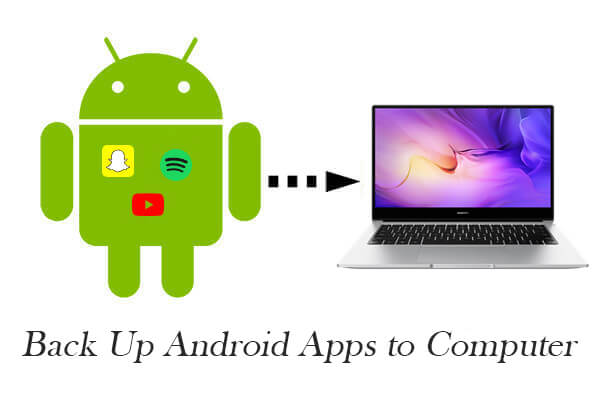
Coolmuster Android Backup Manager(Androidバックアップ復元) Androidデータをワンクリックでバックアップ・復元するために特別に設計された、軽量で効率的なツールです。Android Androidを迅速かつ安全にバックアップすることが主な目的であれば、このプログラムは最適な選択肢です。幅広いデータタイプをサポートし、高速で安定した、そして使いやすいバックアップ体験を提供します。
Androidバックアップ マネージャーの主な機能:
Androidバックアップ マネージャーを使用してAndroidアプリをバックアップする方法:
01 AndroidバックアップマネージャーをPCにダウンロードしてインストールします。ソフトウェアを起動したら、USBケーブルでAndroidスマートフォンを接続します。
02接続が確立されると、デバイス情報がメイン画面に表示されます。

03 「バックアップ」ボタンをクリックします。次に、バックアップするデータの種類として「アプリ」を選択します。バックアップファイルの保存場所をパソコン上で選択し、「バックアップ」をクリックして続行します。

実際の動作を確認したいですか?以下のステップバイステップのビデオチュートリアルをご覧ください。
Coolmuster Android Assistant(Androidデータ移行) 、 Androidユーザー向けのオールインワンのデスクトップ管理ソリューションです。APKファイルを含むAndroidアプリのバックアップに加え、デバイス上のほぼすべてのデータを完全に制御できます。アプリのプレビュー、一括アンインストール・インストール、カテゴリをまたいだデータ管理など、バックアップ以上の機能を求めるユーザーに最適です。
何が違うのでしょうか?
Android Androidをコンピューターに転送する方法:
01 Android Assistantをパソコンにダウンロードしてインストールします。ソフトウェアを開き、USBケーブルを使ってAndroidデバイスを接続します。指示に従って、デバイスのUSBデバッグを有効にします。
02接続に成功したら、スマートフォンの画面で「許可」をタップして権限を付与します。スマートフォンのモデルとストレージの詳細がメインダッシュボードに表示されます。

03左パネルの「アプリ」タブに移動します。インストール済みのアプリがすべてプレビューできます。保存したいアプリを選択し、「エクスポート」をクリックしてAPKファイルをコンピューターに転送します。

AndroidスマートフォンでGoogleバックアップを有効にすると、設定やログイン情報など、アプリの一部のデータがGoogleアカウントに自動的に同期されます。この方法ではアプリのAPKファイルが直接パソコンに保存されるわけではありませんが、機種変更時や工場出荷時設定へのリセット後にアプリデータを復元する際に役立ちます。
アプリのバックアップに Google アカウントを使用する方法:
ステップ 1. Androidスマートフォンで設定アプリを開きます。
ステップ 2. 「システム」>「バックアップ」に移動します (一部の携帯電話では「Google」>「バックアップ」の下にあります)。
ステップ3. 「Google One によるバックアップ」または「Google ドライブへのバックアップ」のトグルをオンにします。アプリが選択されていることを確認してください。
ステップ 4. 「今すぐバックアップ」をタップして、手動でバックアップを開始します。

APKインストールファイルのみをバックアップしたい場合は、 AndroidスマートフォンからAPKを手動で抽出し、パソコンに転送するのが簡単でアプリを介さない解決策です。この方法では、アプリの生のファイルにアクセスでき、Playストアからダウンロードすることなく、後で再インストールできます。
APK ファイルを手動でコピーする方法:
ステップ 1. Play ストアから APK Extractor、ML Manager、App Backup & Restore などの APK 抽出アプリをダウンロードしてインストールします。
ステップ 2. アプリを起動し、バックアップするアプリの APK ファイルを抽出します。
ステップ 3. USB ケーブルを使用してAndroidデバイスをコンピューターに接続し、「ファイル転送 (MTP)」モードを選択します。

ステップ 4. APK が保存されているフォルダー (通常は ExtractedApks または App_Backup_Restore の下) に移動し、PC にコピーします。
上級ユーザーや開発者向けに、ADB( Android Debug Bridge)はコマンドラインからAndroidデバイスを完全に制御できるツールです。ADBを使えば、APKファイルをデバイスから直接コンピュータにリストアップ、抽出、コピーできます。この方法はある程度の技術的な知識が必要ですが、強力で柔軟性に優れています。
ADB を使用して APK を抽出する方法:
ステップ 1. Google の開発者サイトから ADB プラットフォーム ツールをダウンロードしてインストールします。
ステップ 2. Androidスマートフォンで「開発者向けオプション」>「USB デバッグ」を有効にします。
ステップ 3. 携帯電話を PC に接続し、ADB ツール フォルダーでコマンド ウィンドウを開きます。
ステップ4. インストールされたパッケージとAPKパスを一覧表示するには、次のコマンドを実行します: adb shell pm list packages -f
次のような出力が表示されます: package:/data/app/com.example.app-1/base.apk=com.example.app
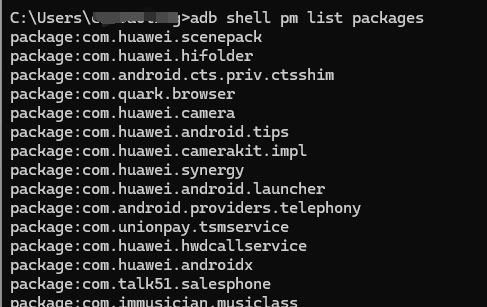
ステップ5. adb pullコマンドを使用してAPKファイルをコピーします: adb pull /data/app/com.example.app-1/base.apk C:\MyAppBackups\
注意:特定のアプリ ディレクトリにアクセスするには、デバイスのルート アクセスが必要になる場合があります。
Androidアプリをパソコンにバックアップしておくと、データを安全に保ち、再ダウンロードすることなくいつでもアプリを再インストールできます。ご紹介した方法の中で、 Coolmuster Android Backup Manager(Androidバックアップ復元)とCoolmuster Android Assistant(Androidデータ移行) 、使いやすさ、高速なパフォーマンス、そして充実した機能で際立っています。
今すぐ試して、 Androidアプリのバックアップをこれまで以上に簡単にしましょう。
関連記事:
AndroidアプリをGoogleアカウントにバックアップする方法と2つの代替手段





